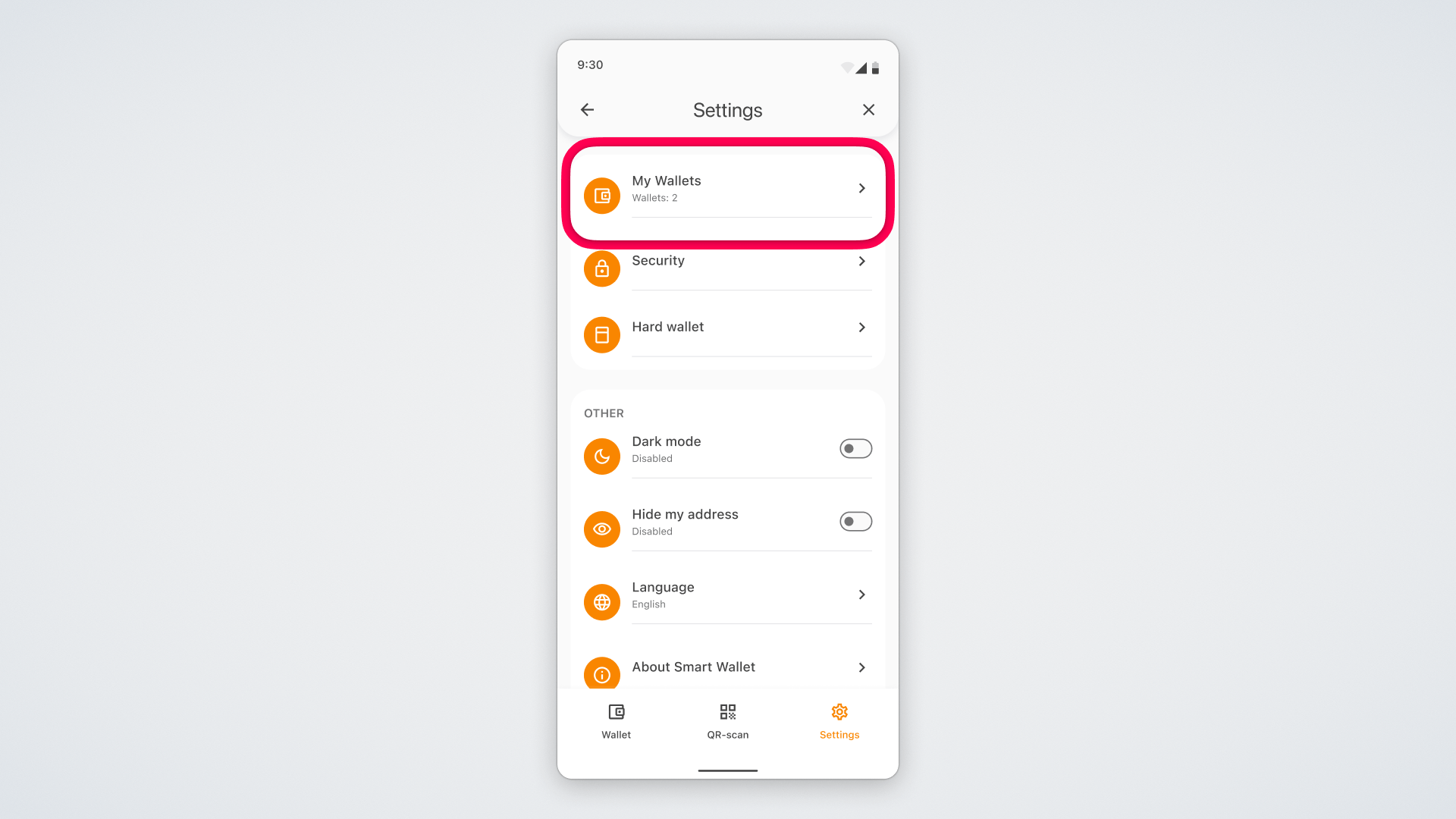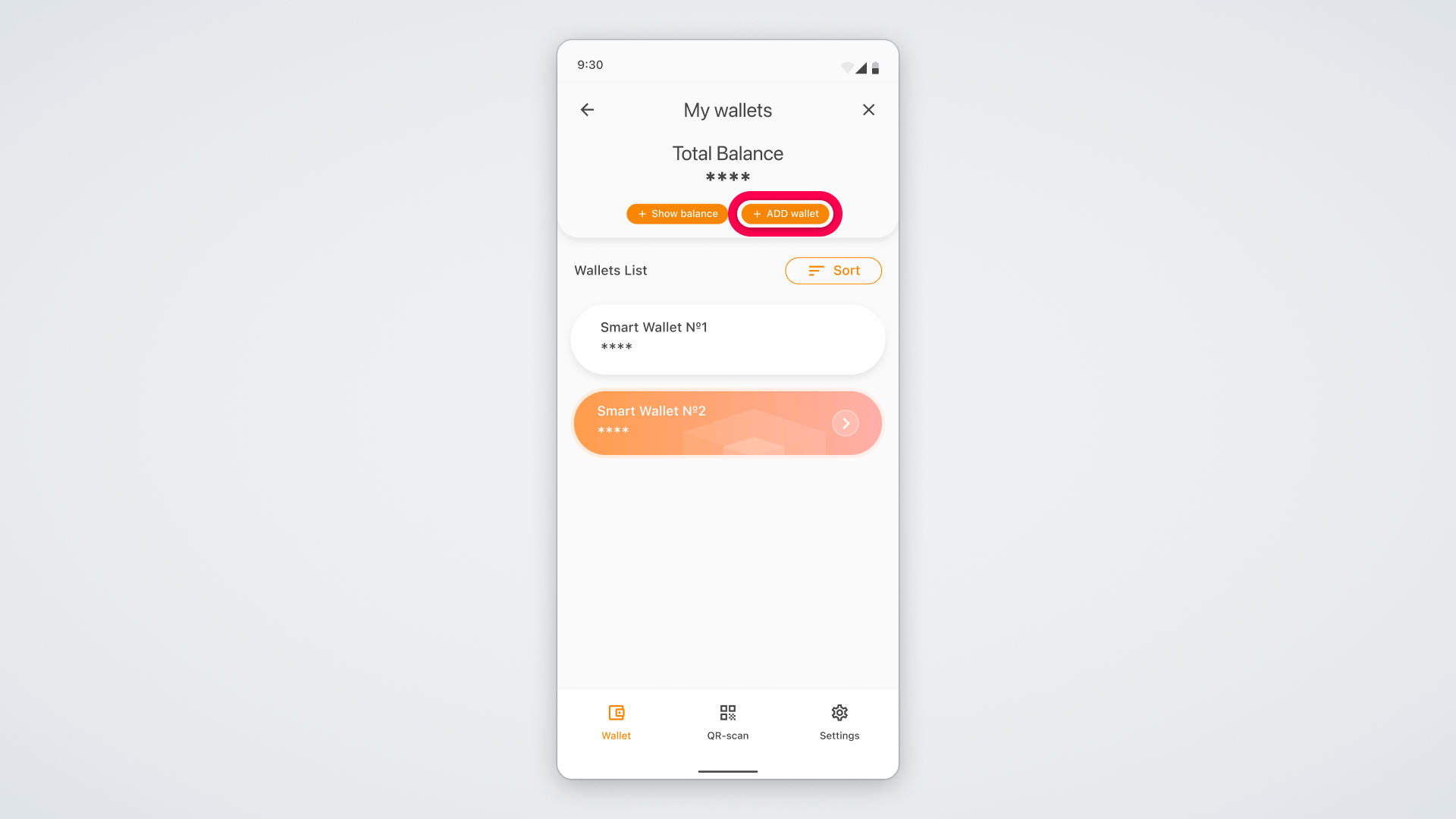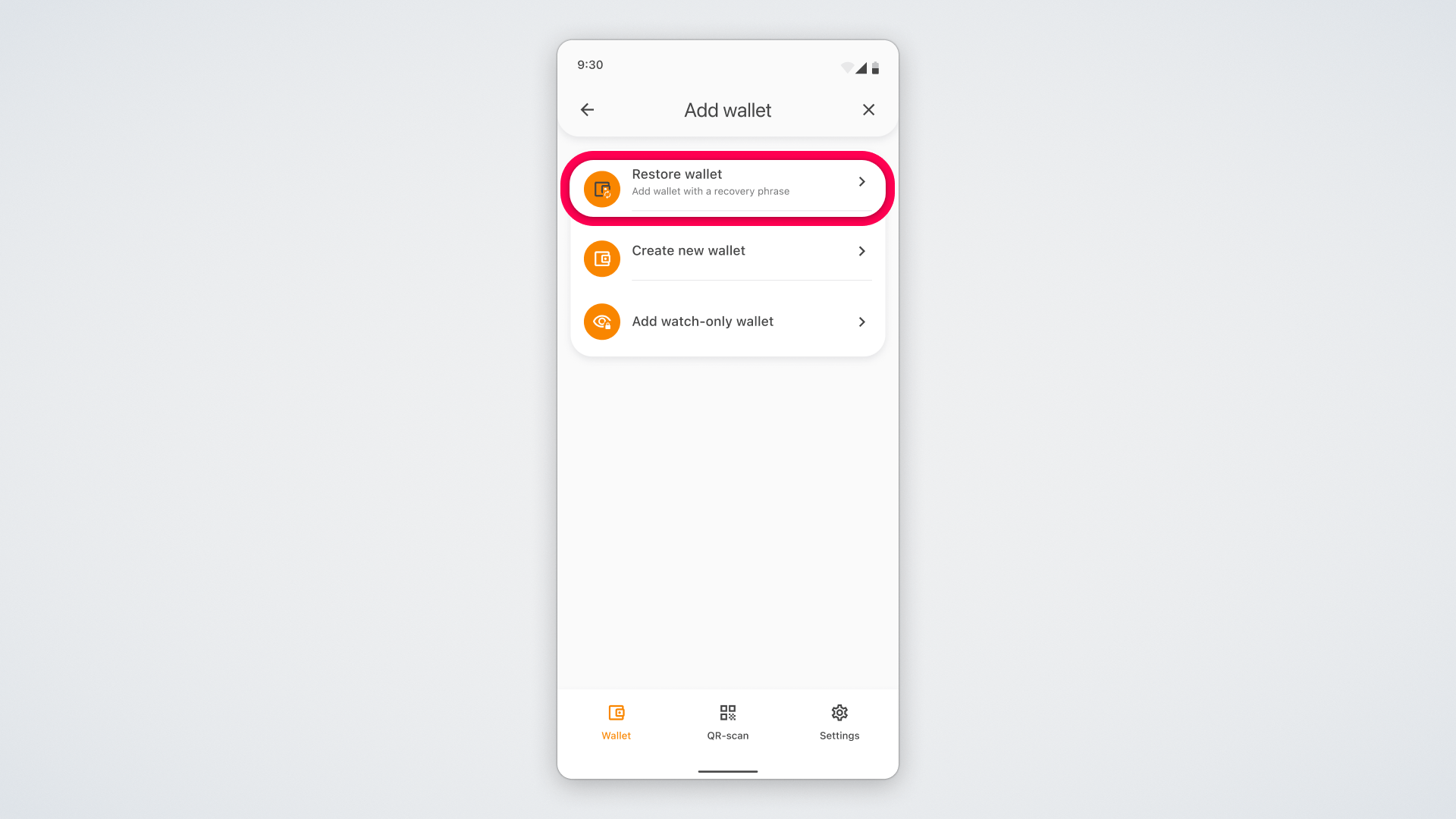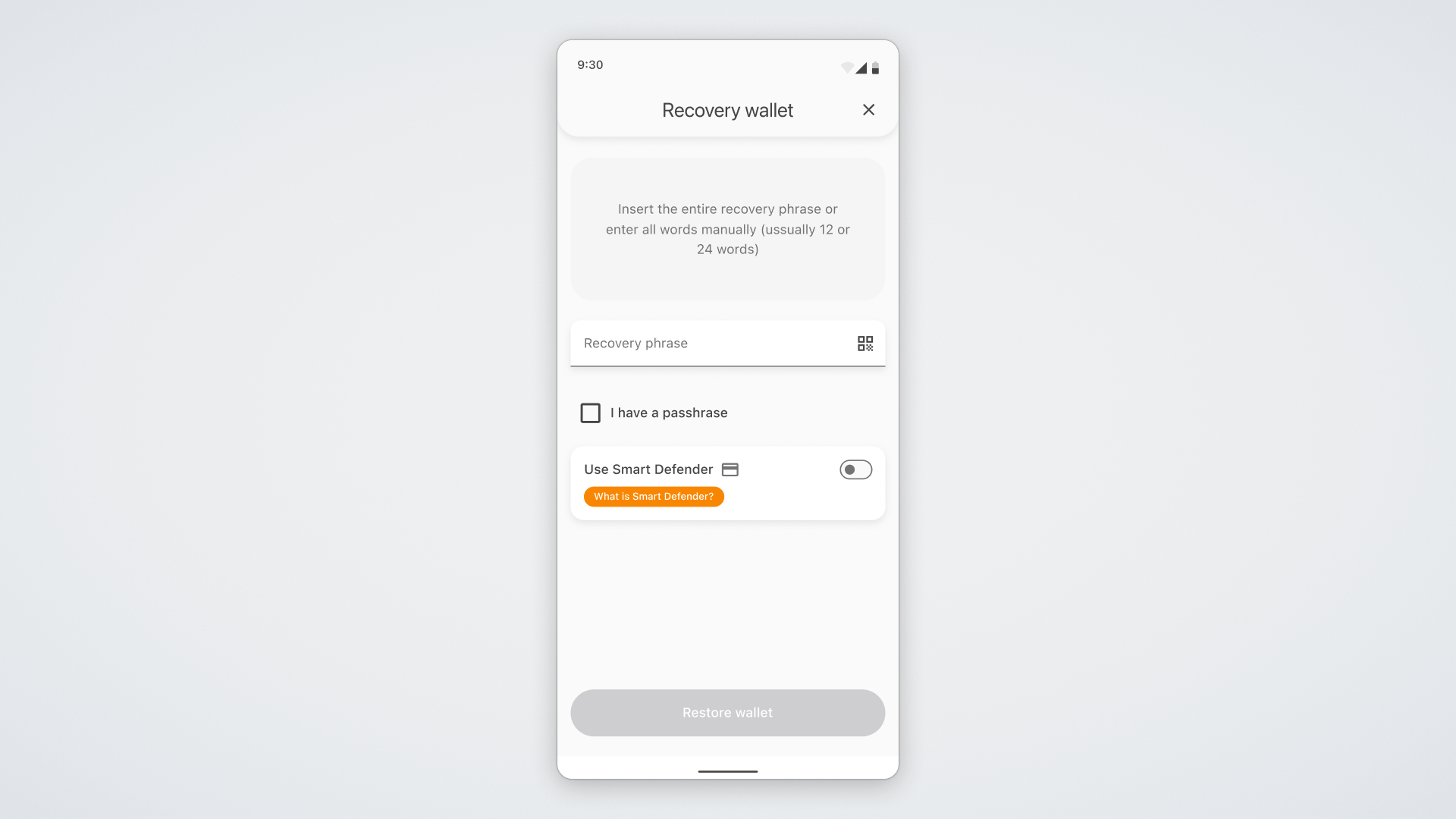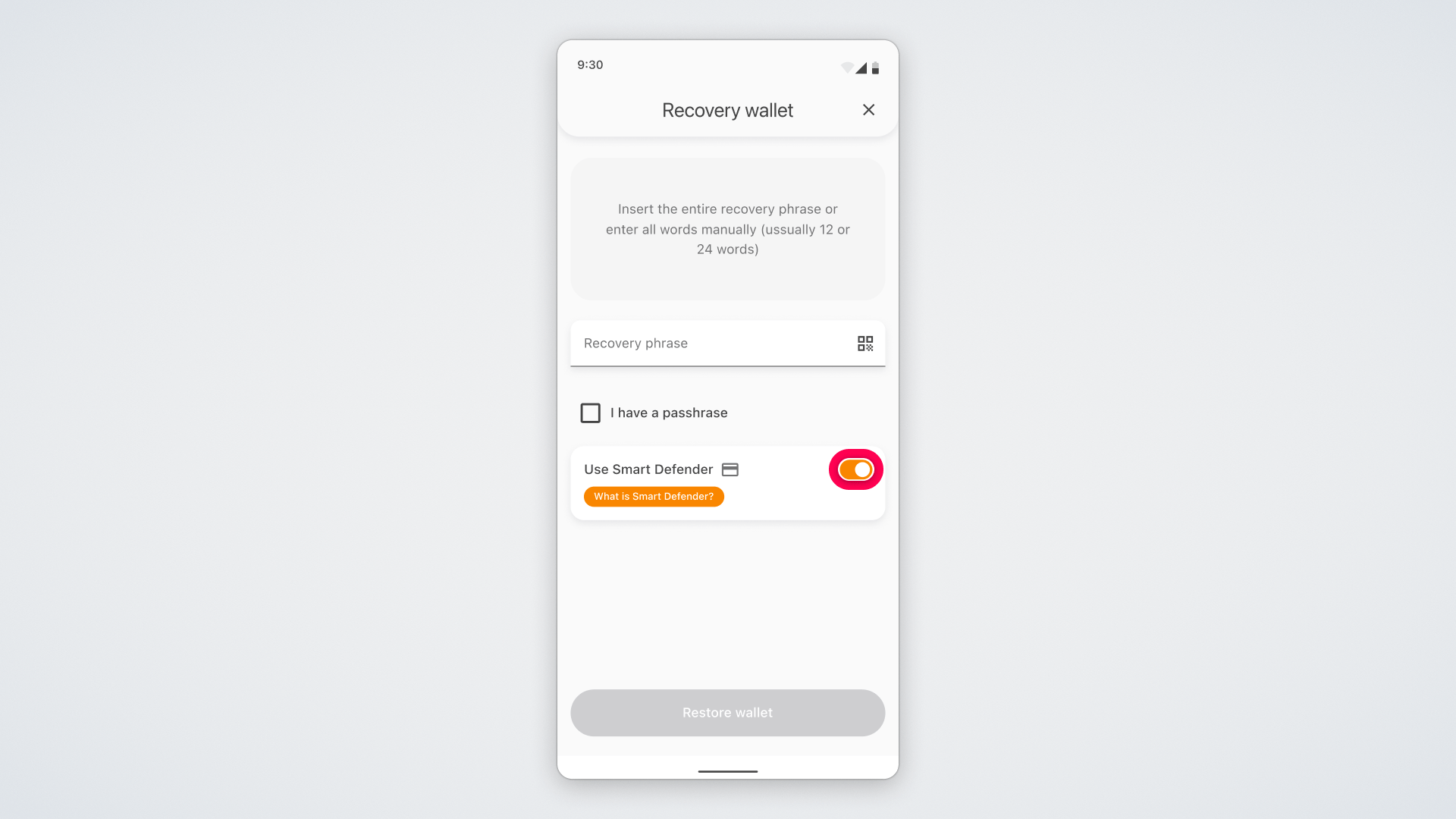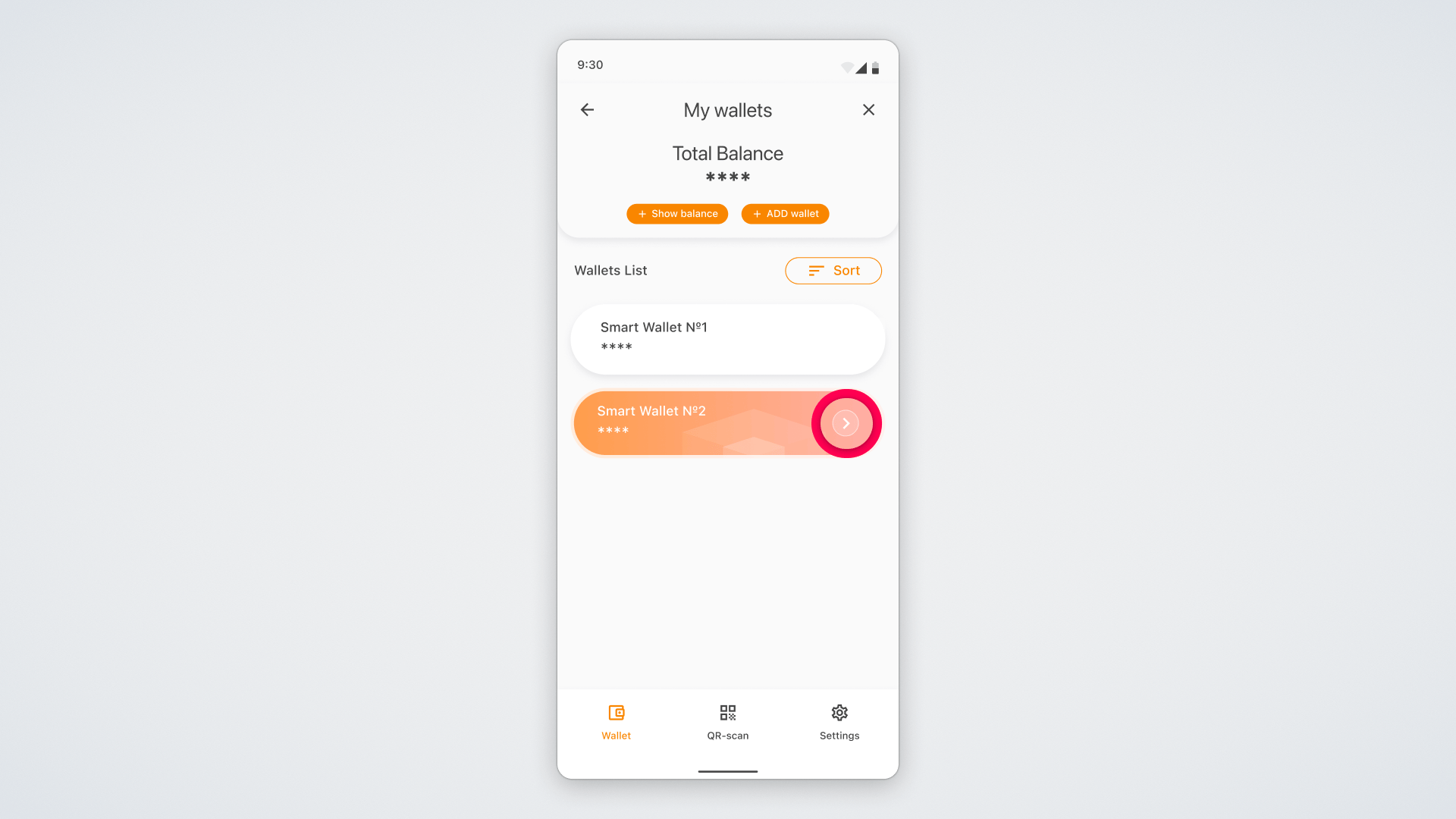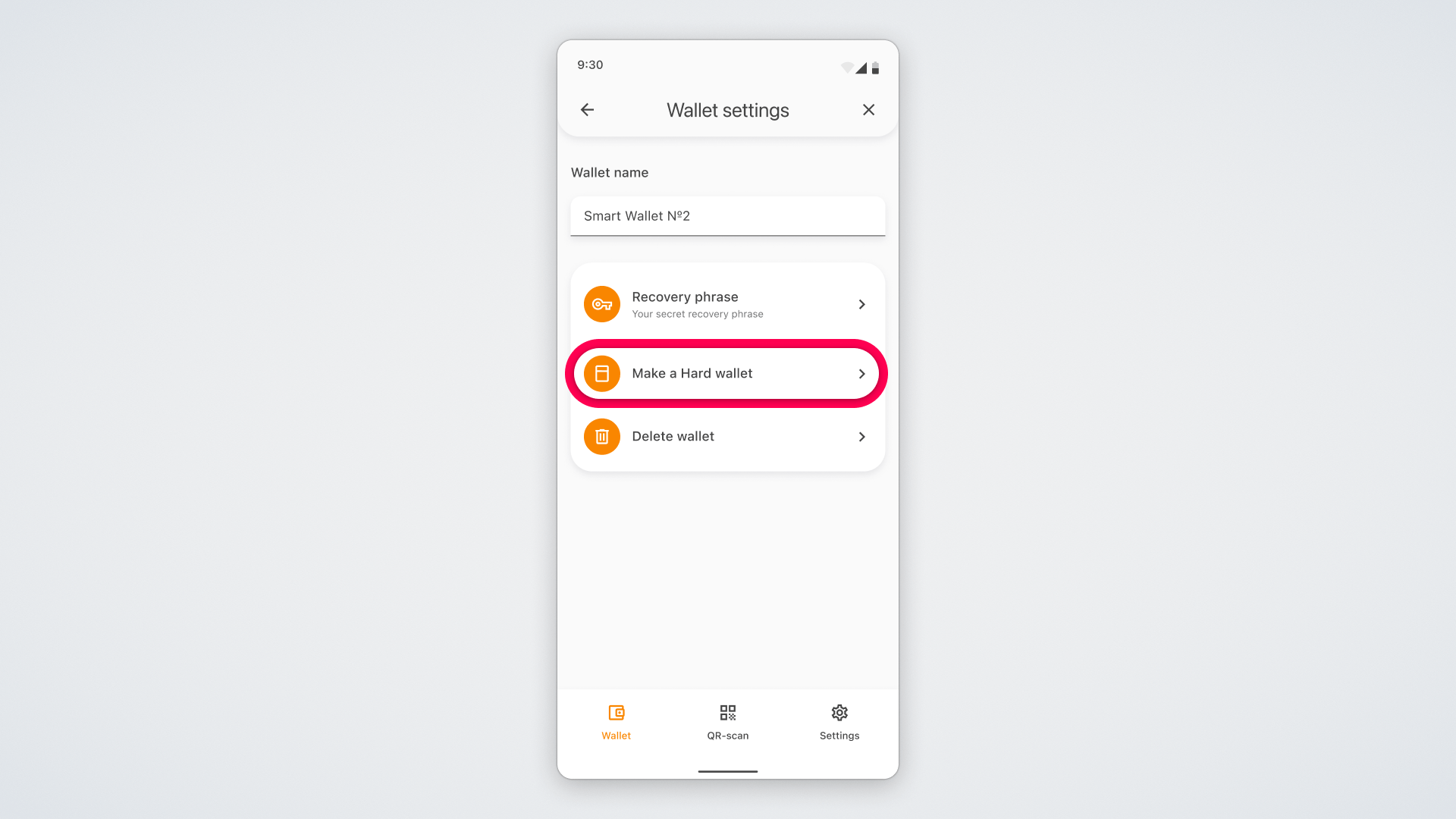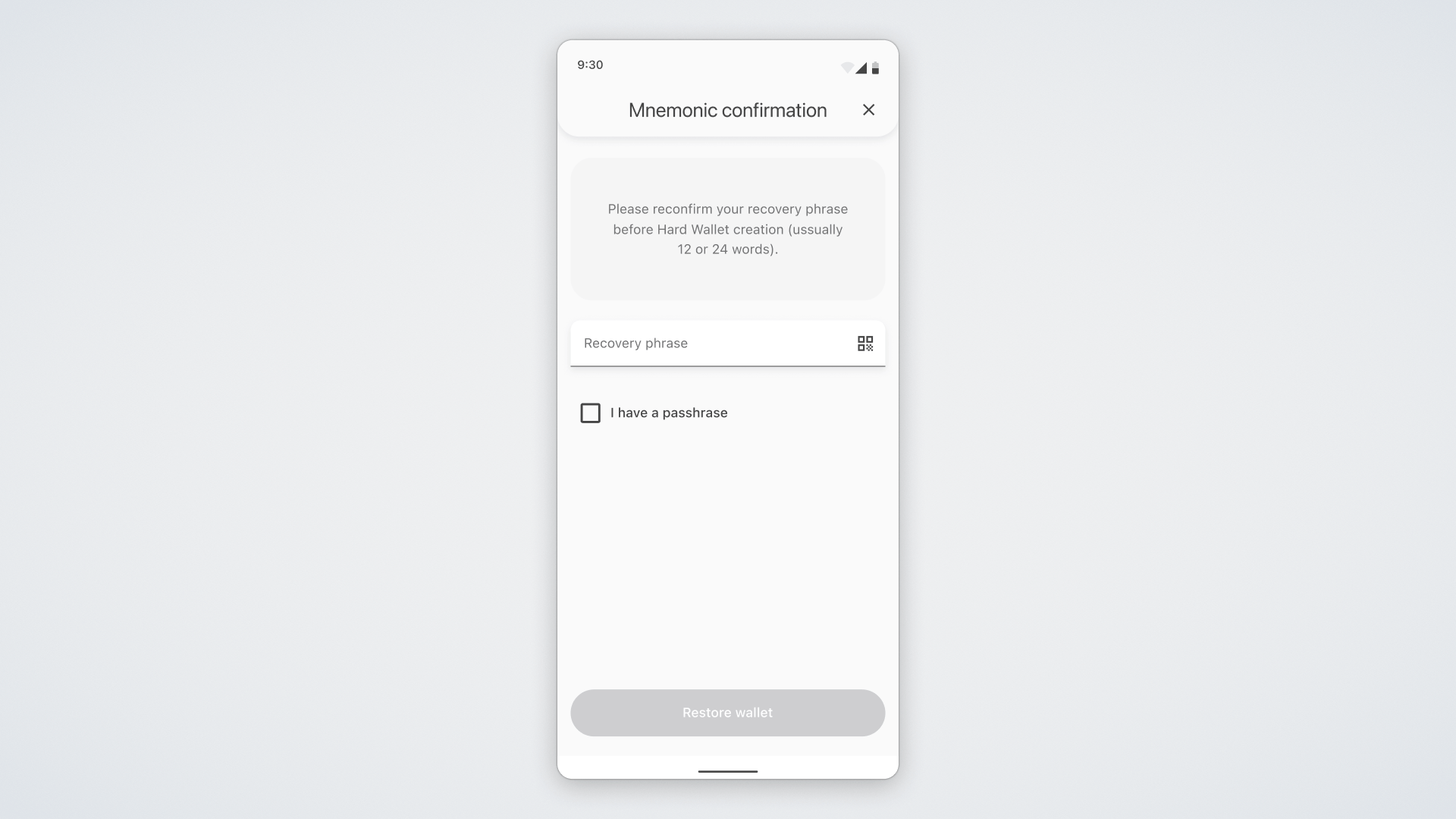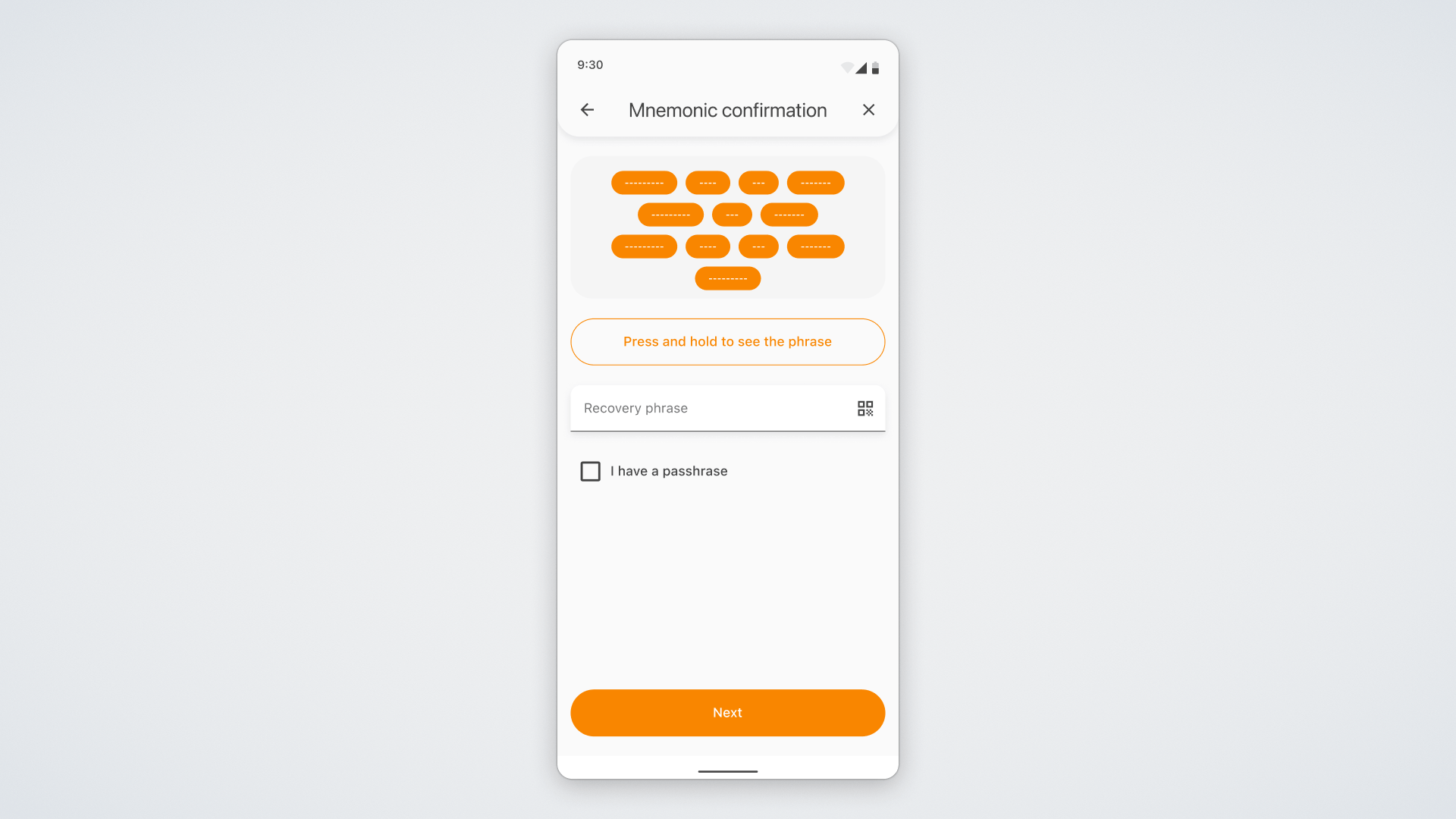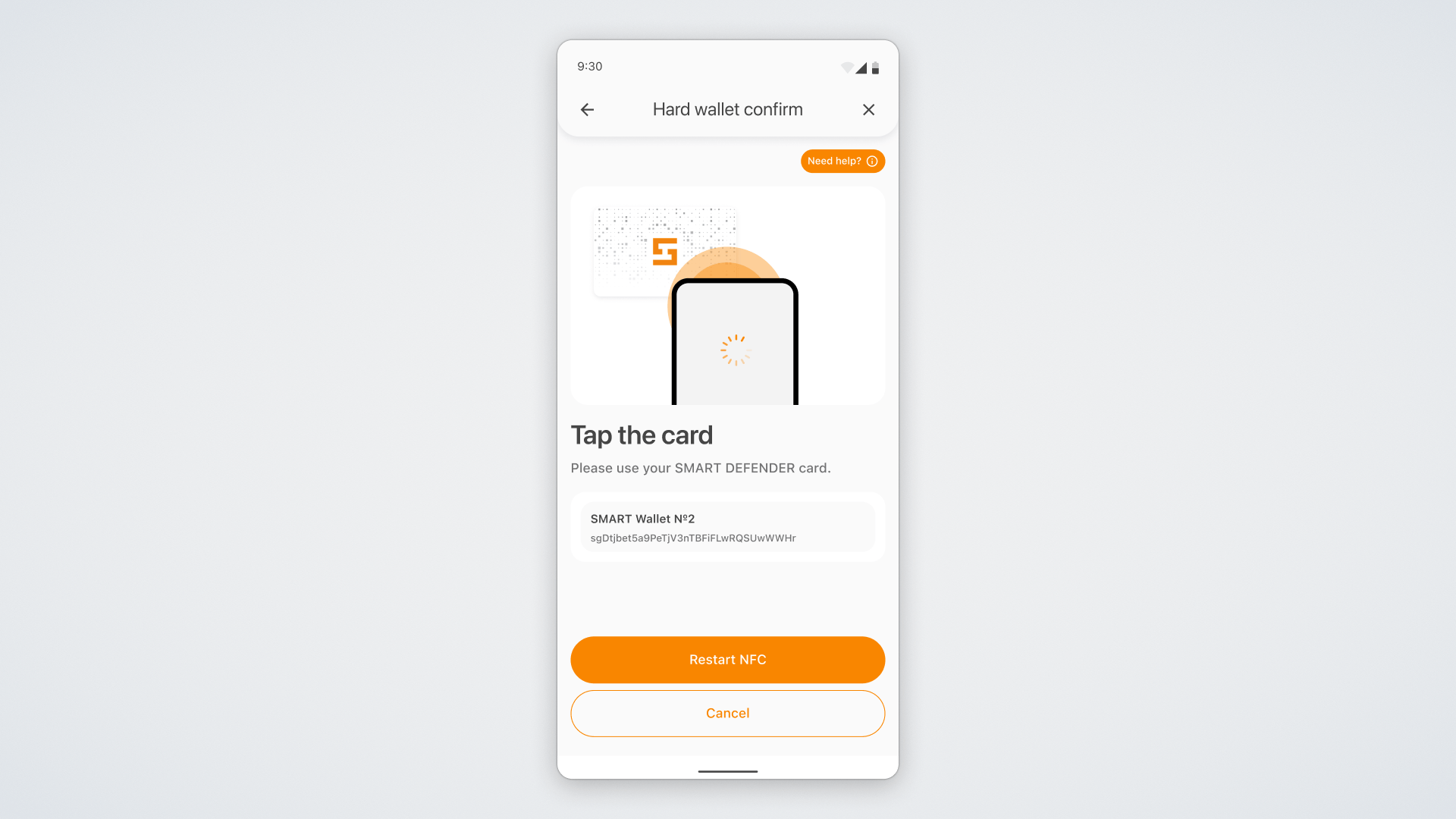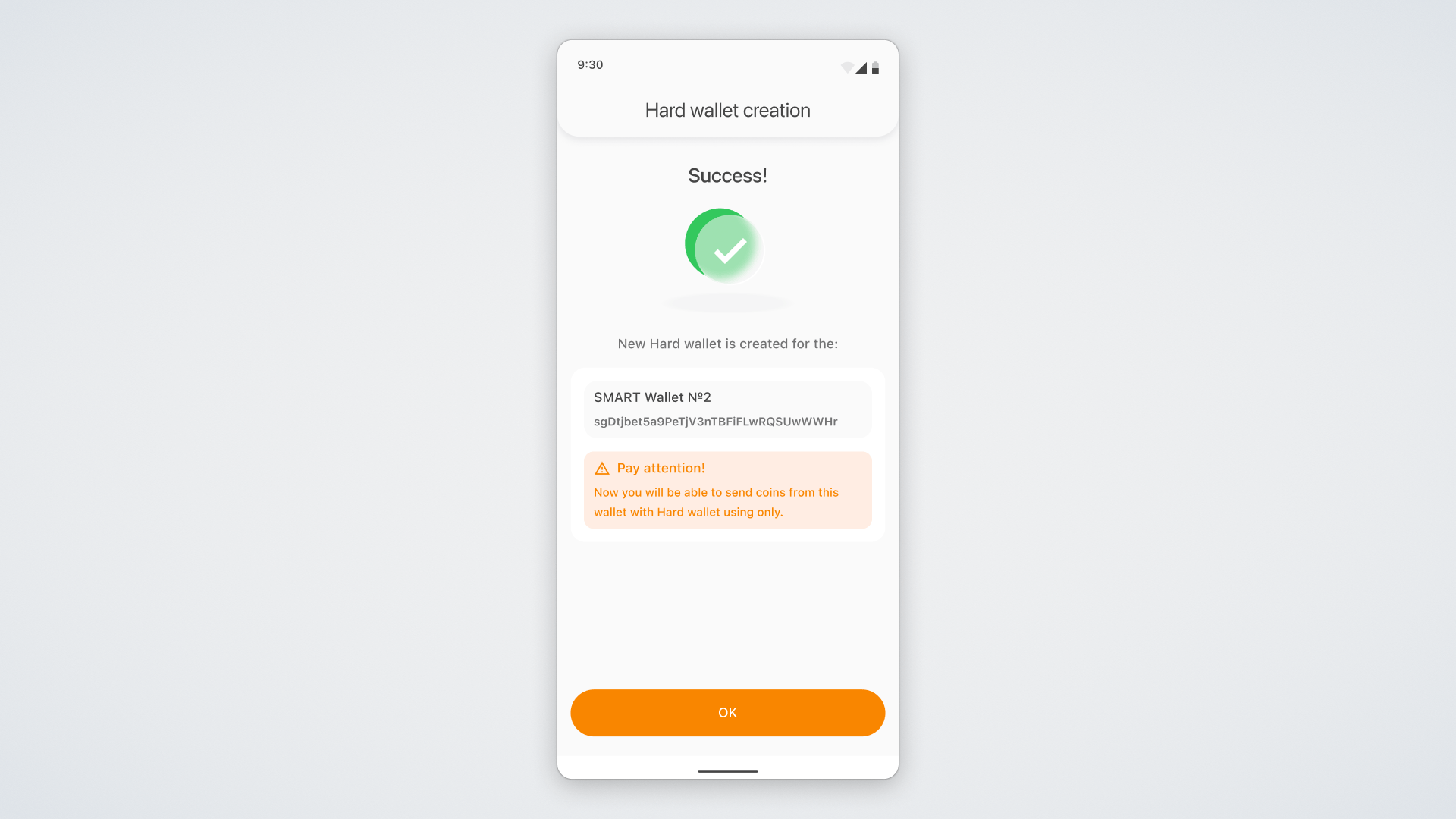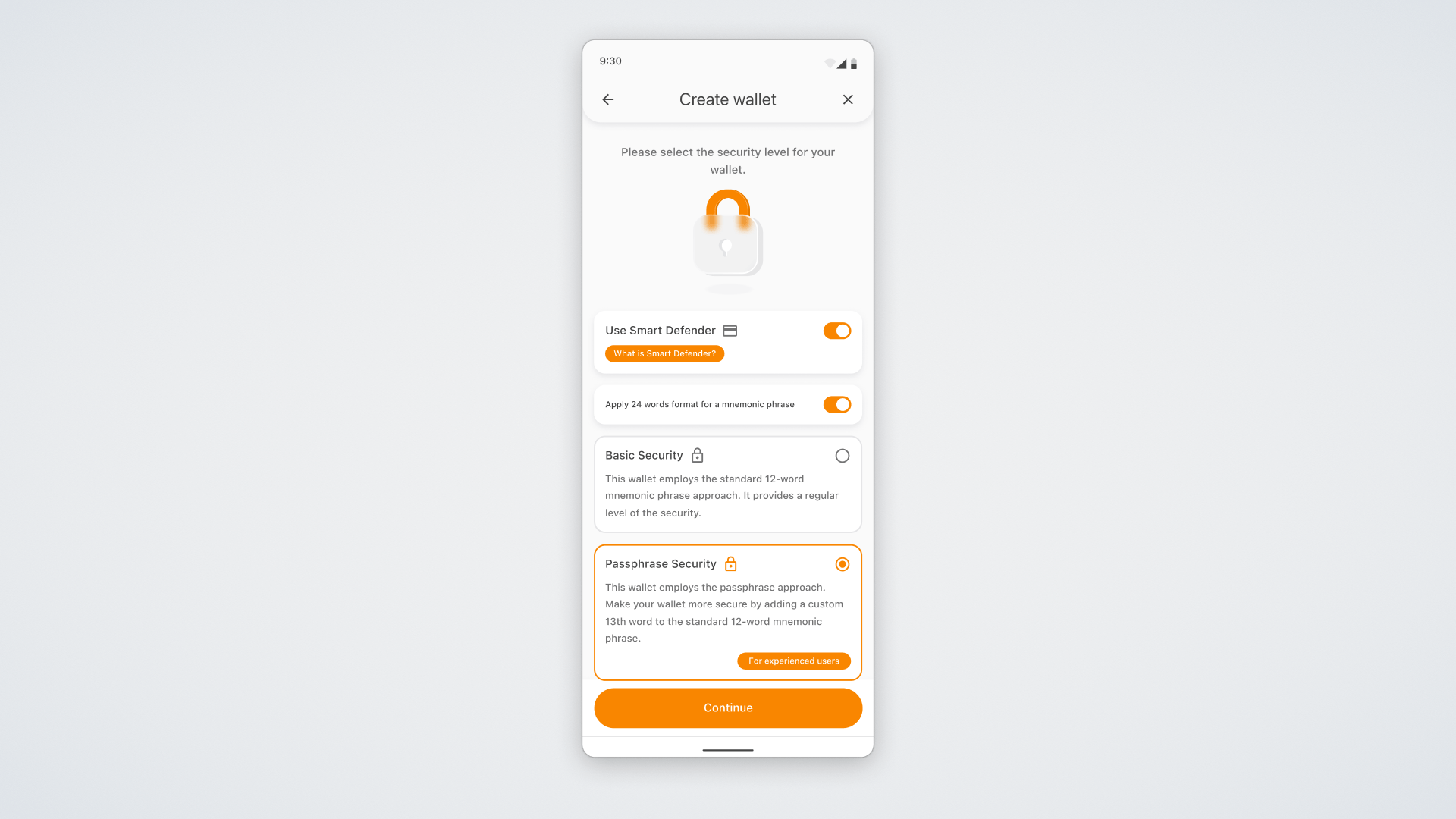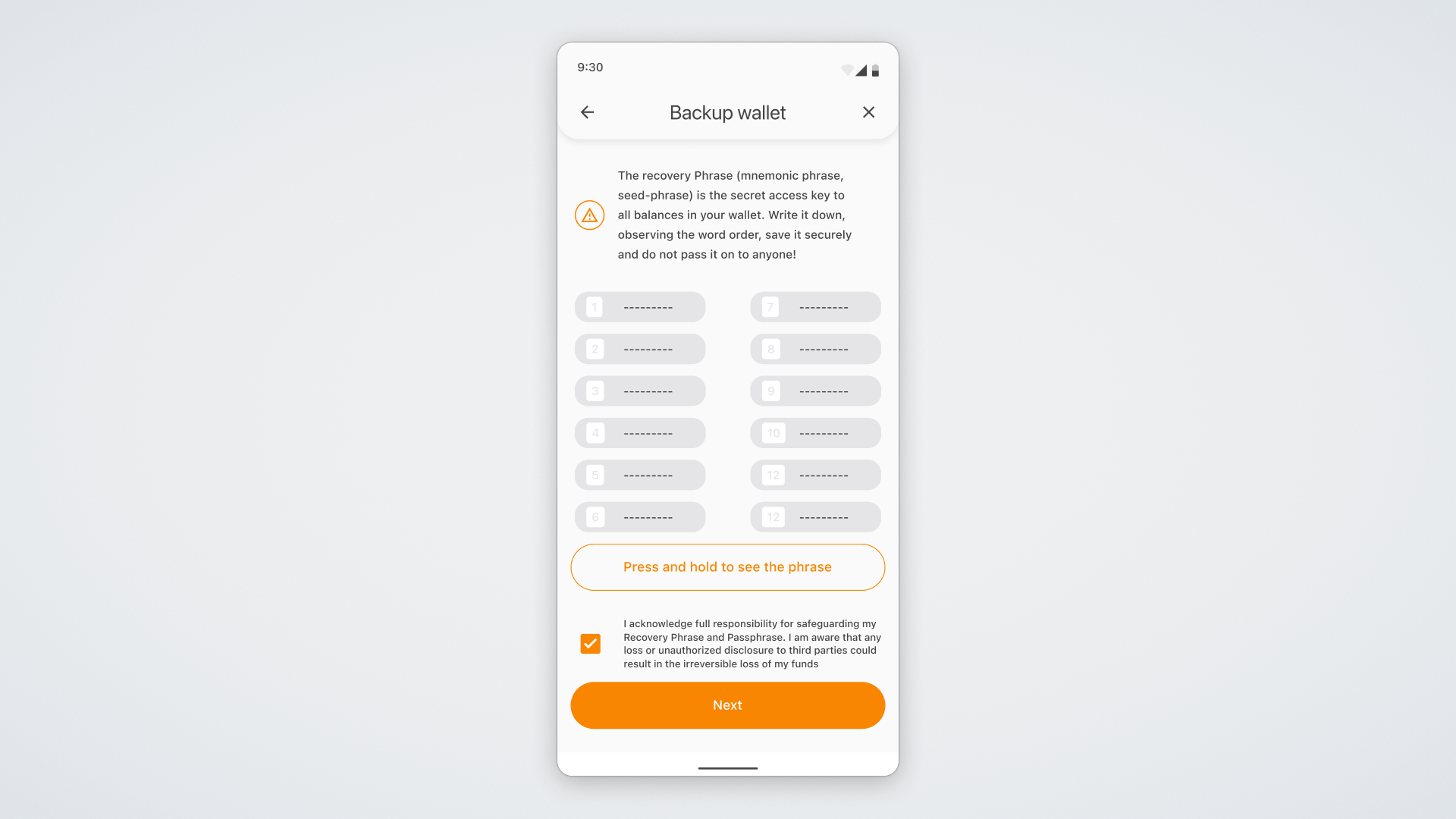ULTIMA DEFENDER adalah kartu fisik dengan chip NFC yang menyimpan sebagian kunci pribadi. Digunakan untuk mengonfirmasi transaksi di SMART Wallet - transfer token, permintaan reward splitting, dan lain sebagainya. Untuk mengonfirmasi transaksi, cukup letakkan ULTIMA DEFENDER di smartphone yang telah terpasang SMART Wallet. Dalam tutorial ini kami akan menunjukkan cara mengatur ULTIMA DEFENDER untuk dompet Anda. Kami akan menunjukkan tiga opsi untuk pengaturan ULTIMA DEFENDER:
- untuk dompet yang diimpor,
- untuk dompet yang sudah ada,
- untuk dompet baru.
Jika Anda sudah memasang SMART Wallet, silakan gunakan informasi di bawah ini.
Menginstal ULTIMA DEFENDER ke dompet yang diimpor
Anda dapat menambahkan ULTIMA DEFENDER ke dompet yang ada selama impor. Untuk melakukan ini, silakan buka "Settings". Pilih "My Wallets".
Klik tombol "+ ADD WALLET":
Pilih opsi "Restore Wallet".
Di jendela yang terbuka, masukkan frasa mnemonik Anda:
Dan pilih opsi "Use ULTIMA Defender" di bagian bawah:
Setelah ini, bagian dari frasa mnemonik Anda akan direkam pada ULTIMA DEFENDER.
Selama proses pengaturan, layar akan terbuka dengan tutorial yang menjelaskan cara kerja ULTIMA Defender.
Menginstal ULTIMA DEFENDER untuk dompet yang sudah ada
Buka "Settings". Pilih "My Wallets".
Pilih dompet yang ingin Anda hubungkan dengan ULTIMA DEFENDER dari daftar dan klik tanda panah di sebelah kanan untuk membuka pengaturan dompet:
Pada layar yang terbuka, pilih “Make a hard wallet”:
Berikutnya, Anda perlu mengonfirmasi bahwa Anda mengingat frasa mnemonik Anda.
Untuk melakukan ini, masukkan dan kemudian klik “Restore wallet”:
Pada layar berikutnya Anda akan diminta untuk menempelkan ULTIMA DEFENDER ke smartphone Anda.
Letakkan kartu di sisi kamera: di sinilah chip berada di smartphone. Cukup menahan kartu selama 1–2 detik. Jika Anda melepaskan kartu terlalu cepat, maka kartu mungkin tidak sempat dihitung.
Harap diperhatikan: dalam beberapa kasus Anda mungkin perlu mengaktifkan NFC di pengaturan perangkat Anda.
Ketika pengaturan selesai, Anda akan melihat pemberitahuan tentangnya:
Menginstal ULTIMA DEFENDER untuk dompet baru
Unduh aplikasi SMART Wallet dari App Store jika smartphone Anda menggunakan iOS, atau Google Play jika Anda menggunakan Android.
Saat Anda meluncurkan dompet, Anda akan diminta untuk memilih bahasa aplikasi. Pilih bahasa yang membuat Anda nyaman menggunakan SMART Wallet. Harap perhatikan bahwa mungkin diperlukan beberapa waktu bagi jaringan untuk memuat bahasa yang diinginkan. Jika bahasa yang Anda perlukan tidak segera dimuat, harap tunggu sebentar.
Klik tombol "Create wallet. Di jendela yang terbuka, pilih jenis perlindungan, serta opsi “Use ULTIMA Defender” saat membuat dompet.
Jika Anda memilih “Basic security”, maka dompet hanya akan membuat frasa mnemonik untuk Anda, dan jika Anda memilih “Passphrase security”, maka Anda harus memasukkan frasa sandi.
Passphrase adalah kata ketiga belas, tambahan pada frasa mnemonik, yang ditentukan pengguna saat membuat dompet. Passphrase tidak disimpan dalam SMART Wallet, dan satu-satunya orang yang mengetahuinya adalah pengguna. Inilah yang akan melindungi dompet Anda jika karena alasan tertentu Anda kehilangan akses ke frasa mnemonik 12 kata. Harap diperhatikan bahwa jika Anda kehilangan atau lupa frasa sandi, maka Anda tidak akan mungkin memulihkannya dan Anda akan kehilangan akses ke dompet Anda secara permanen. Oleh karena itu, kami sarankan penggunaan frasa sandi tersebut hanya untuk pengguna mata uang kripto yang berpengalaman.
Berikutnya, sebuah layar akan terbuka yang menampilkan 12 kata. Untuk membacanya, tekan dan tahan tombol dengan teks "Press and hold to see the phrase" di bawah frasa dengan teks:
Harap berhati-hati pada tahap ini - frasa ini adalah kunci keamanan dana Anda. Kami sarankan Anda menuliskannya di selembar kertas. Jangan menyimpan frasa mnemonik pada perangkat elektronik atau membaginya dengan orang lain.
Untuk terus menggunakan aplikasi, Anda perlu mengonfirmasi frasa mnemonik Anda dengan memasukkan kata-kata dalam urutan yang benar.
Jika Anda melakukan semuanya dengan benar, maka pesan ucapan selamat akan muncul. Setelah dompet Anda dibuat, Anda akan diminta untuk menempelkan ULTIMA Defender di bagian pembaca. Letakkan kartu di sisi kamera: di sinilah chip berada di smartphone. Cukup menahan kartu selama 1–2 detik. Jika Anda melepaskan kartu terlalu cepat, maka kartu mungkin tidak sempat dihitung.
Harap diingat: dalam beberapa kasus Anda mungkin perlu mengaktifkan NFC di pengaturan perangkat Anda.
Ketika pengaturan selesai, Anda akan melihat pemberitahuan tentangnya:
Selesai! Anda telah menghubungkan ULTIMA DEFENDER! Kini akses ke semua transaksi dengan mata uang kripto di SMART Wallet Anda akan berada di tangan Anda saja. Dan bahkan jika Anda kehilangan smartphone Anda, mata uang kripto Anda akan tetap sepenuhnya aman.
Jika Anda kehilangan ULTIMA Defender, maka Anda selalu dapat memesan kartu baru dan menghubungkannya ke dompet Anda yang ada, asalkan Anda ingat frasa mnemonik Anda. Inilah sebabnya kami sekali lagi menekankan pentingnya menyimpan frasa mnemonik Anda dengan aman.
Kami berharap panduan ini memberi Anda pemahaman lebih baik tentang kemampuan ULTIMA Defender. Jika Anda memiliki pertanyaan, silakan hubungi tiim layanan dukungan dan kami akan dengan senang hati membantu Anda.